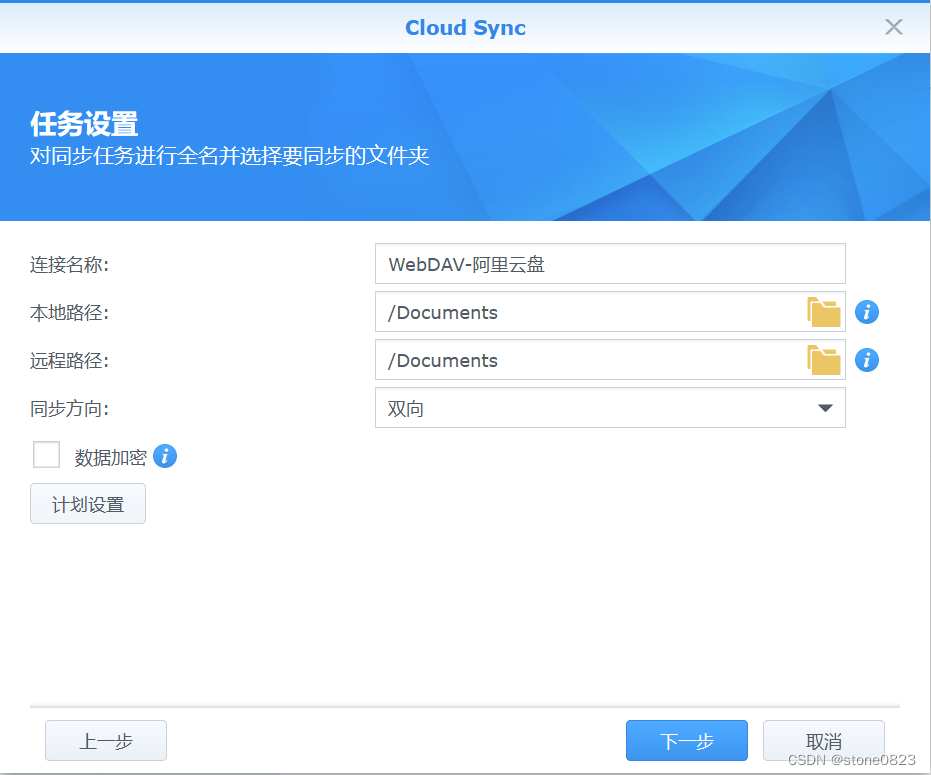qBittorrent 的配置优化技巧,详细图文,学习一次,即可掌握。
这是一款非常优秀的PT下载工具,由于其开放性和易玩性,正被越来越多的玩PT的人开始安装,现本文详细介绍一下使用配置优化教程,力求大家一学就会。
一、安装
1、安装的话到下面地址直接下载后套件中心安装。群晖 qbittorrent 4.2.5 插件(包含增强版与arm静态编译文件)
链接:https://pan.baidu.com/s/15rEIBCiykmRzbVflPlJTDg 提取码:se13
各版本的对比:
qbittorrent_x64-6.1_4.2.2.spk 原版QB适用于DSM6.X(请使用4月1日的版本)
qbittorrent_x64-6.1_4.2.2+.spk 增强版QB适用于DSM6.X
qbittorrent_x64-6.1_4.2.3.spk 原版QB适用于DSM6.X
qbittorrent_x64-6.1_4.2.3+.spk 增强版QB适用于DSM6.X
增强版可以解除PT限制,适合玩PT玩家。
2、安装过程必须用admin账号登录安装,否则会出现套件无法启动,如图:
安装时提示套件不含数字签名,是否继续,点“是”即可,一路默认就可以安装好。
3、必须开启家目录服务,
开启方法:控制面板 — 用户账号 — 高级设置 — 家目录 — 启动加目录服务
4、安装好后的默认账号是admin密码是adminadmin
5、安装好后如果无法打开qBittorrent登录页面,那么请在ip地址后面加一个斜杠 / 就可以打开了
例如:http://192.168.31.8:8085/
6、需要的下载目录和种子监控目录,必须admin权限勾选为可读写
7、如果之前安装过其他人编译的老版本,必须在套件中心卸载qBittorrent,然后删除几个旧的配置文件
配置文件删除方法:filestation — homes — admin 下的.cache .config .local 几个目录文件
二、使用过程
1、qBittorrent修改成简体中文
tools — Options — Web UI — language 选择简体中文 — 点击最后面save保存
2、修改qBittorrent登录账号密码
工具 — 选项 — Web UI — 验证 — 修改用户名和密码
修改账号密码后,qBittorrent不会自动退出,
记得在导航 ,文件 — 注销,退出后再重新登录qBittorrent 一次,
不然再去配置其他信息是不会更改的,如果注销无效,可以重启下nas,再重新登录。
3、端口映射
如果有公网ip,外网可以用DDNS访问,
例如:hw.synology.me:8085/
qBittorrent远程访问的默认端口是8085,监听端口是1459,可以把这两个端口都映射出去,映射的时候,端口协议
选择tcp和udp。一般端口这三个:8085,1459,3724
4、玩PT的话请禁用DHT功能,不玩PT不需要禁用
一般PT站都要求禁止DHT的,如图:
请各位立即禁用自己所使用的下载客户端的DHT功能,
DHT不禁用还可能导致PASSKEY的泄露。
PASSKEY泄露可能被判定为公用帐号导致帐号被封禁
5、开启预分配磁盘空间
勾选:为所有文件预分配磁盘空间
好处是:
避免硬盘产生大量的磁盘碎片,
避免下载中途出现硬盘空间不足,导致下载无法完成。
6、辅种的时候跳过校验
添加种子的时候,勾选:跳过哈希校验
有时候换过其他下载软件,重新做种的时候,一般下载软件都需要重新校验一次,但是这个时间非常的长,
而qBittorrent可以在添加种子的时候跳过这个校验,这也是qBittorrent最大的优点
7、修改默认存储位置
qBittorrent安装好默认保存位置是/var/services/homes/admin/Downloads/
下,我们可以修改到自己喜欢的位置。
在file station里面,右键你要保存的文件夹,属性,常规里面有个位置,那个就是文件夹的绝对路径
例如:右键qbittorrent文件夹属性后,位置显示的是 /volume3/downloads/qbittorrent 这个就是绝对路径了。
选项 — 下载 — 默认保存路径 把 /volume1/video 填写到这来,最后保存。
注意:
修改目录前,必须在控制面板 — 共享文件夹 — 编辑video文件夹 — 权限 — admin 勾选可读写
8、修改缓存
如果你的内存足够大的话,可以修改缓存,把缓存修改大点,减少对硬盘的读写。
打开\homes\admin\.config\qBittorrent
目录下的qBittorrent.conf文件
我们可以在群晖直接编辑和保存,需要安装一个文件编辑的套件:
添加Downloads\DiskWriteCacheSize=512语句,然后保存
这里的512是512MB,如果是1G,就填写1024
修改后,qBittorrent内存占用就上来了。
注意:
修改后记得重启下nas,
或者在套件中心停用,再启动qBittorrent一次,
缓存修改才会生效。
9、监控种子,自动下载。
如果没有公网ip,那么自然没办法ddns访问qBittorrent了,
这时候我们可以把种子文件,上传或者用drive同步到对应的文件夹,
然后qBittorrent自动下载
添加好路径后,记得点击箭头方向的那个小按钮,然后保存
这里添加的文件夹,必须勾选admin账号读写权限,否则无法添加成功。
10、替换tracker地址
有些PT站,有时候会更换tracker服务器地址,
选择你的种子,点击下面的tracker,右键tracker地址,添加新的tracker,或者编辑tracker url 都可以。
qBittorrent不好的地方是不能批量更换tracker地址。
备注:卸载掉qBittorrent重新安装,只要.cache .local 文件还在,那么做种信息都还在,可以放心更新版本。
如果.config配置文件夹删除了,那么之前的那些配置就需要自己重新设置一下。
原文链接:https://www.huakings.cn/post/256.html